安装新系统方法,新手必看!轻松掌握安装新系统的完整步骤
新手必看!轻松掌握安装新系统的完整步骤
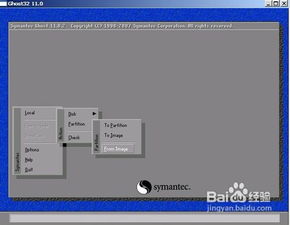
一、准备工作
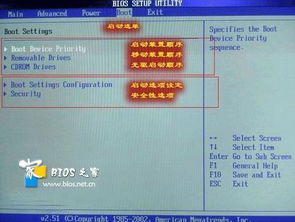
在开始安装新系统之前,我们需要做好以下准备工作:
确定安装的操作系统版本,如Windows 10、Windows 11、Linux等。
准备安装介质,如U盘、光盘或网络安装。
备份重要数据,以防在安装过程中数据丢失。
关闭所有不必要的程序,确保电脑处于最佳状态。
二、制作启动U盘

以下以Windows 10为例,介绍如何制作启动U盘:
准备一个至少8GB的U盘,并将其格式化为FAT32文件系统。
下载Windows 10官方镜像文件,可以从微软官网或镜像站点获取。
下载Windows Media Creation Tool,这是一个官方提供的制作启动U盘的工具。
运行Windows Media Creation Tool,选择“创建安装介质”选项。
选择Windows 10版本、语言和架构,然后点击“下一步”。
选择U盘作为安装介质,点击“下一步”。
等待工具制作完成,完成后即可使用U盘启动电脑安装Windows 10。
三、启动电脑并进入安装界面
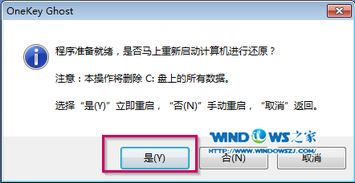
将制作好的启动U盘插入电脑,重启电脑并进入BIOS设置。根据电脑型号不同,进入BIOS的方法可能有所不同。以下以常见的两种方法为例:
重启电脑后,按下F2、F10、DEL等键进入BIOS设置。
重启电脑后,在启动过程中按下F12键,选择从U盘启动。
进入BIOS设置后,将启动顺序设置为从U盘启动,然后保存设置并退出BIOS。
四、开始安装新系统

进入安装界面后,按照以下步骤进行操作:
选择安装语言、时间和键盘布局,点击“下一步”。
选择安装类型,如“自定义:仅安装Windows(高级)”或“保留所有文件(推荐)”,点击“下一步”。
选择要安装Windows的磁盘分区,点击“下一步”。
等待系统安装,安装过程中可能会重启电脑。
安装完成后,设置用户账户和密码,点击“下一步”。
完成安装,重启电脑。
五、安装驱动程序和软件

安装新系统后,我们需要安装必要的驱动程序和软件,以确保电脑正常运行。以下是一些常见步骤:
打开设备管理器,检查是否有未安装的驱动程序。
下载并安装相应的驱动程序。
安装常用的软件,如办公软件、浏览器、杀毒软件等。
通过以上步骤,您已经成功安装了新系统。在安装过程中,请注意备份重要数据,并按照提示操作。祝您使用愉快!
